Medien¶
Ein Produkt beinhaltet meist ein oder mehrere Bilder oder andere Medien (z.B. Audio oder Video). Der Medien Dialog fungiert hierbei als eine Schnittstelle zum Upload und Bearbeiten dieser Medien. Wie man zur Produktliste gelangt, kann man hier nachlesen .
Medien bearbeiten¶
Um Medien bearbeiten zu können, muss in der Produktliste über das Kontextmenü des Produktes auf Medien ➊ geklickt werden.
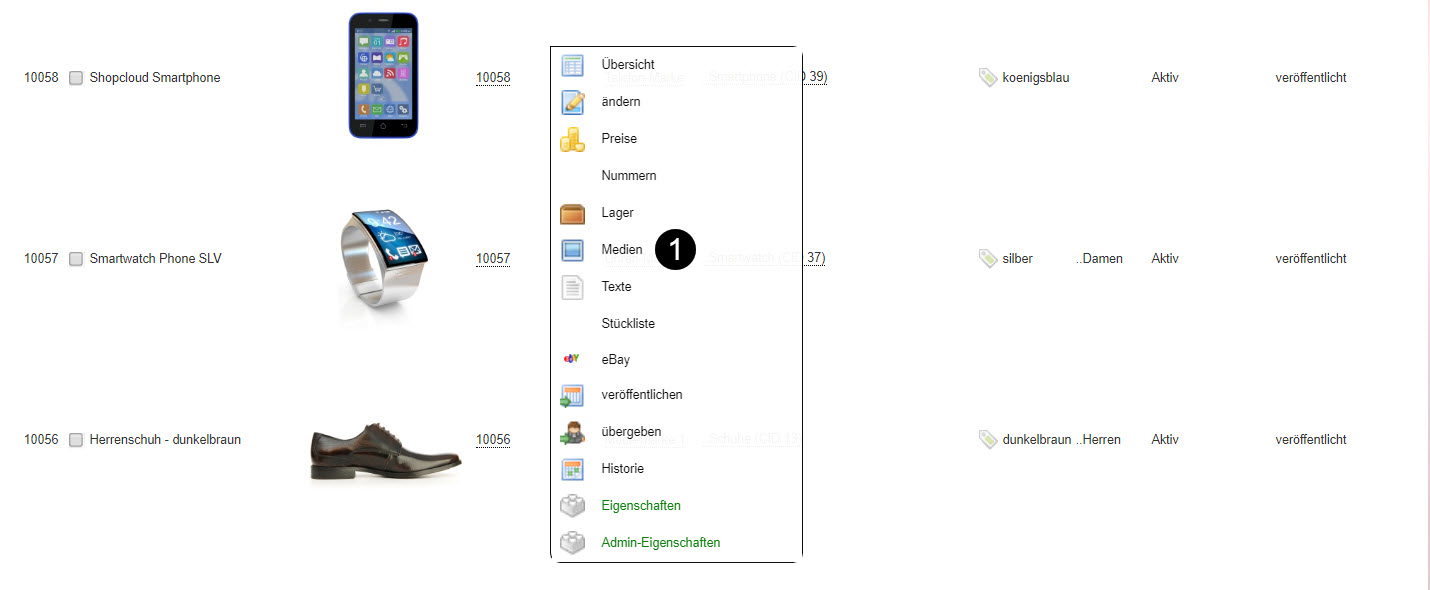
Hauptbild und Bilder Upload¶
Im Medien Dialog stehen Tools zur Verfügung, um mehrere Bilder bzw. Medien über einen Dateibrowser hochzuladen.
Hinweis
Abhängig von der Dateigröße und der Netzwerkqualität kann ein Upload eine Weile dauern.
Im oberen Bereich ➋ werden alle Medien aufgelistet, die bereits zum Produkt vorhanden sind. Hier kann auch das Hauptbild für die Produktgalerie definert werden.
Im unteren Bereich ➌ können neue Medien hochgeladen werden.
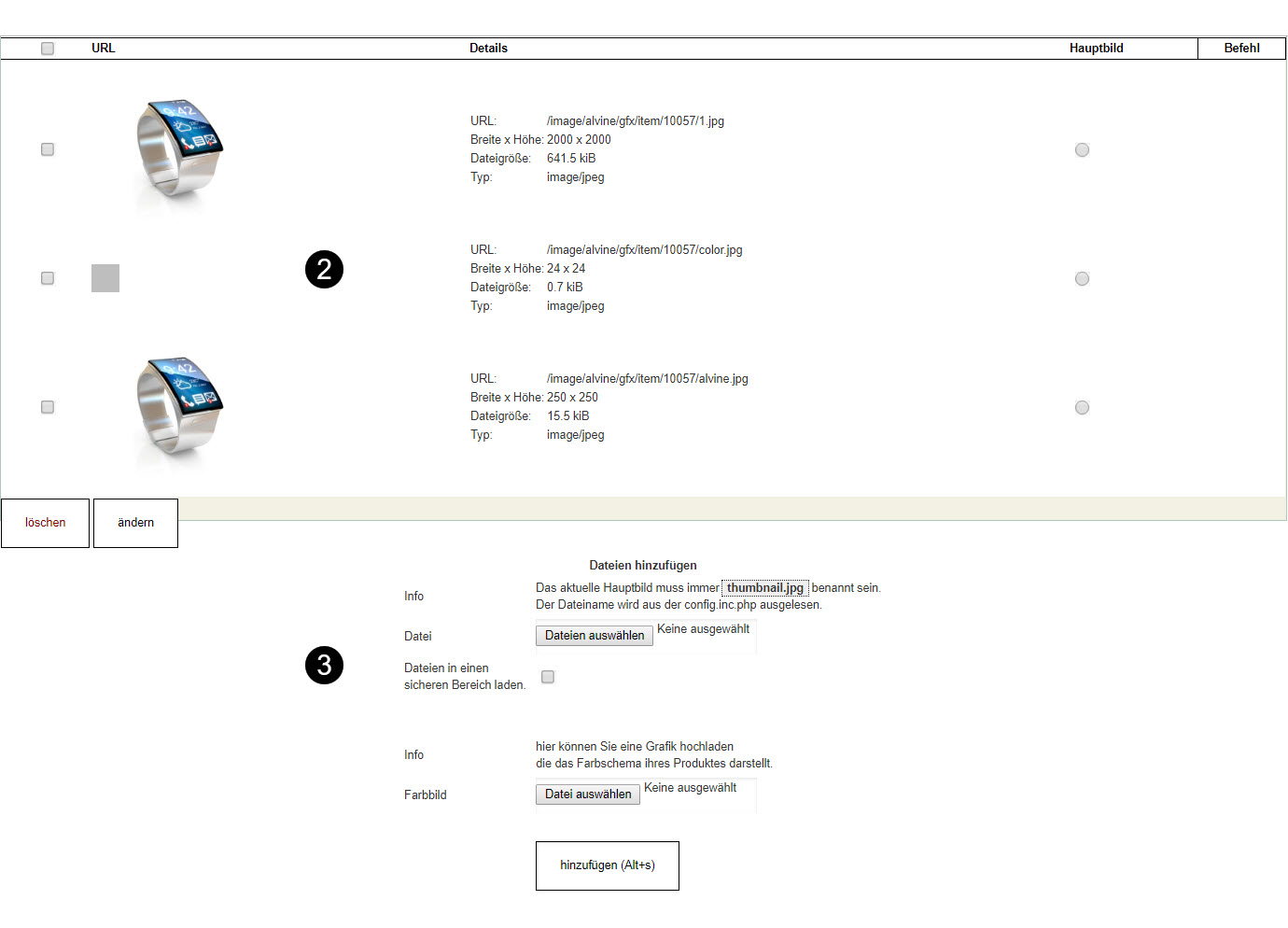
Verwendung der Bilder¶
Nachfolgend wird die Verwendung der einzelnen Bilder beschrieben.
Hinweis
Generell können Bilder benannt werden, wie man möchte. Es empfielt sich jedoch die Durchnummerierung von 1.jpg, 2.jpg, 3.jpg usw. Das System erkennt dann automatisch, dass 1.jpg das Hauptbild ist.
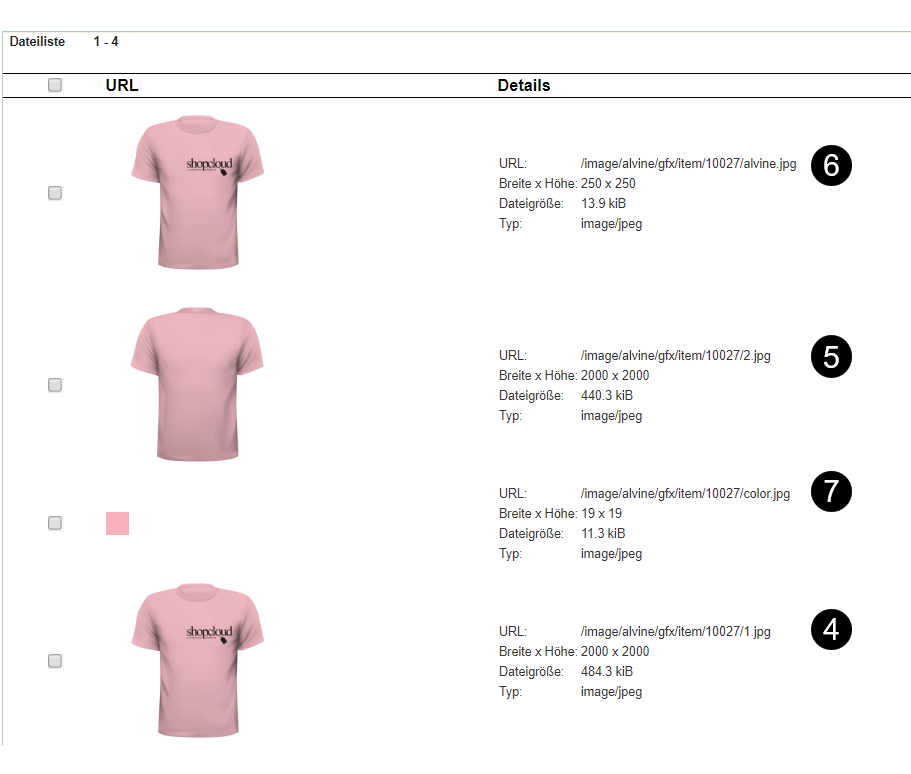
1.jpg¶
Ausgehend vom oben gezeigten Beispiel, ist 1.jpg ➍ das Hauptbild. Nach dem Upload des Hauptbildes generiert das System hieraus automatisch eine kleinere Bilddatei für die Galerie in der Administrationsoberfläche. Diese heißt dann alvine.jpg ➏.
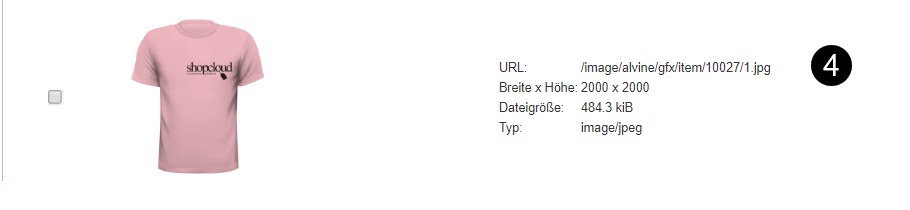
Dieses Hauptbild wird für alle Produktdarstellungen auf der Webseite verwendet.
2.jpg¶
Das Bild 2.jpg ➎ ist eine weitere Ansicht des Produktes. Dieses Bild wird auf der Produkt Detailseite dargestellt.
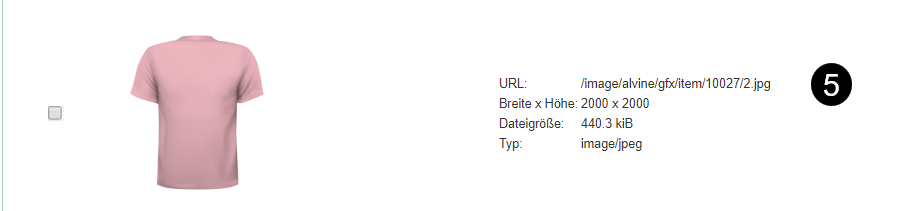
alvine.jpg¶
Wie bereits erwähnt wird das Bild alvine.jpg ➏ automatisch vom System generiert, sobald das Hauptbild durch den Benutzer hochgeladen wird. Möchte man im Nachhinein ein anderes Bild als Hauptbild definieren, so setzt man dieses im Mediendialog. Das vom System generierte Bild alvine.jpg aktualisiert sich dann automatisch.
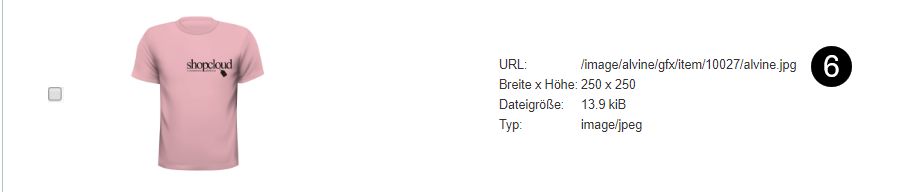
Hinweis
Das Bild alvine.jpg kann nicht gelöscht werden. Es wird verwendet für die Darstellung im Backend (Produktliste). Auf der Webseite wird dieses Bild nicht verwendet.
color.jpg¶
Das Bild **color.jpg* ➐ ist das [Farbicon], das überall dort angezeigt wird, wo das Produkt abgebildet ist: Produktgalerie, Produkt Detailseite sowie im gesamten Checkout Prozess.

Weiterführende Informationen¶
Hier erfährt man mehr über den
Medien Dialog.
Wie man Datenblätter im Produkt hinterlegt,
kann man hier nachlesen.
Möchte man das Hauptbild ändern, geht man wie
hier beschrieben vor.
Hier erfährt man, wie man ein
Standardbild für die Galerie einstellt.